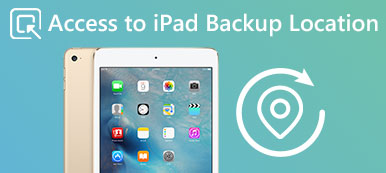Farklı amaçlar için video formatları okyanusları vardır. Ancak, çoğu video formatı iOS tarafından desteklenmemektedir. Başka bir dünyada, iPhone ve iPad yalnızca MP4 gibi birkaç video formatıyla uyumludur. Aktarım uyumlu değilse iPad'e video formatları, onları açamaz veya oynatamazsınız. Bu gönderi size iPad'in hangi video formatlarını tercih ettiğini ve herhangi bir video dosyasını izlemenin en iyi yollarını gösterir.

- Bölüm 1: iPad'in Tercih Ettiği Video Formatı
- Bölüm 2: iPad'de Herhangi Bir Video Formatını İzleme
- Bölüm 3: iPad'e Otomatik Olarak Herhangi Bir Format Videosu Koyma
Bölüm 1: İPad Hangi Video Formatını Tercih Eder?
Apple’a göre, iPad video dosyalarını MOV, MP4 ve M4V’de görüntüler. (Kontrol edin MP4 ve MOV arasındaki fark burada.)
Ancak, bazı insanlar iPad'lerinde MP4'in bir bölümünü çalamadıklarını bildirdi. Bu nedenle, iPad'de oynatılabilecek video dosyalarının ayrıntılarını öğrenmeniz gerekir:
- H.264, saniyede 720p, 30 kare kadar video çeker.
- MPEG-4, 2.5Mbps'a kadar 640x480 piksel kadar video çeker.
- Motion JPEG, 35Mbps'e kadar 1280x720p'ye kadar.
Bölüm 2: İPad'de Herhangi Bir Video Formatını Nasıl İzlersiniz?
İnsanların videolarının iPad tarafından desteklenip desteklenmediğini ayırt etmeleri ortalama bir insandır. Bu yüzden tavsiye ediyoruz Apeaksoft Video Dönüştürücü Ultimate.
- Tek bir tıklamayla iPad'de oynatmak için tüm video dosyalarını dönüştürün.
- AVI, MKV, vb. Dahil hemen hemen tüm video girişi formatlarını destekleyin.
- İPad Pro / 5 ve diğer modeller için çalışın.
- İleri düzey kullanıcılar için kapsamlı özel seçenekler sunun.
Kısacası, Video Converter Ultimate, hem yeni başlayanlar hem de deneyimli kullanıcılar için iPad için video dosyalarını dönüştürmenin en iyi yoludur.
IPad için Videolar Nasıl Dönüştürülür
1 Adım: En iyi iPad video dönüştürücüsünü edinin
Biri Windows 10 / 8 / 7 için diğeri MacOS için olmak üzere iki versiyonu vardır. Bilgisayarınıza doğru sürümü indirin ve yükleyin.
İPad'inizde film, TV şovu veya diğer videoları izlemek istediğinizde başlatın. Tıkla Dosya Ekle Şerit üzerindeki menü ve video dosyalarını sabit diskinizden alın.

2 Adım: İPad modelinizi hedef cihaz olarak seçin
İçe aktardıktan sonra videolar kütüphane alanında görünecektir. Sağ paneldeki medya oynatıcı, videoları izlemek için kullanılır. En alttaki alana gidin, tıklayın Profil > Apple iPad ve uygun modeli seçin. Ardından hedef klasöre basarak hedef klasörü ayarlayın. Araştır düğmesine basın.
Bahşiş: Üst şerit üzerinde video geliştirme, video döndürme / çevirme, 3D efekti gibi daha fazla araç bulabilirsiniz. altyazı kaldır/ ekle, klip vb.

3 Adım: Tüm videoları toplu olarak dönüştür
Kütüphane panelindeki tüm videoları kontrol edin ve tıklayın. dönüştürmek iPad'in video kodlamasını başlatmak için sağ alt köşedeki düğmesine basın.
Not: Araştırmamıza göre, yüzlerce video klibin işlenmesi yalnızca birkaç dakika sürüyor.

Bölüm 3: Herhangi bir formatlı videoyu otomatik olarak ipad'a nasıl ekleyebilirim?
iTunes, iPad için videoları dönüştürebilir, ancak tüm video formatlarını işleyemez. Apeaksoft iPhone Aktarımı iTunes'a en iyi alternatiftir.
- İPad'e aktarırken uyumsuz video dosyalarını otomatik olarak dönüştürün.
- Çok çeşitli video, ses ve multimedya formatları ile uyumludur.
- Performansı artırmak için yazılım ve donanım hızlandırmaya güvenin.
- İPad Pro / Air / mini ve daha fazlası dahil olmak üzere hemen hemen tüm iOS cihazlarını destekleyin.
Sonuç olarak, herhangi bir video dosyasını iPad'inize koymak ve en iyi kalitede keyfini çıkarmak için iyi bir yoldur.
İPad'de Herhangi Bir Format Videosu Nasıl Eklenir
1 Adım: En iyi iPad transferini alın
İPad için bilgisayarınıza en iyi video aktarımını indirip yükleyin ve masaüstünüzden başlatın.
Ardından, cihazınızla birlikte verilen Lightning kablosunu kullanarak iPad'inizi makineye bağlayın.

2 Adım: İPad'de boş alan açın
Video dosyaları büyüktür ve videoları aktarmadan önce iPad'inizi boşaltmanız gerekir. Bazı fotoğrafları kaldırmak için, örneğin, Fotoğraflar sekmesinde istenmeyen tüm fotoğrafları işaretleyin ve Çöp düğmesine basın.

3 Adım: İPad'e herhangi bir video formatı ekleyin
Eğer okursanız, tıklayın Ekle pencerenin üstündeki menüyü seçin ve Dosya Ekle or Klasör Ekle. İkincisi, bir kerede klasörünüzdeki tüm videoları aktarmanıza izin verir. Dosya aç iletişim kutusunda, iPad'de izlemek istediğiniz video dosyasını bulun ve seçin Açılış buton. Video dosyalarını iPad'e eklediğinizde, program onları iPad'in tercih ettiği video formatlarına kodlar.

Sonuç
Yukarıdaki paylaşımımıza dayanarak, iPad'in hangi video formatlarını desteklediğini ve iPad'inizde herhangi bir video formatını nasıl izleyeceğinizi anlayabilirsiniz. Genel olarak, bunu başarmanın iki yolu vardır, Apeaksoft Video Converter Ultimate ile uyumsuz video dosyalarını dönüştürün ve sonra bunları iPad'inize aktarın ya da Apeaksoft iPhone Transfer'i kullanarak iPad'e video ekleyin ve kodlayın. Durumunuza göre uygun yöntemi seçebilir ve kılavuzumuzu takip edebilirsiniz. Önerilerimizin ve somut kılavuzumuzun size yardımcı olacağını umuyoruz.